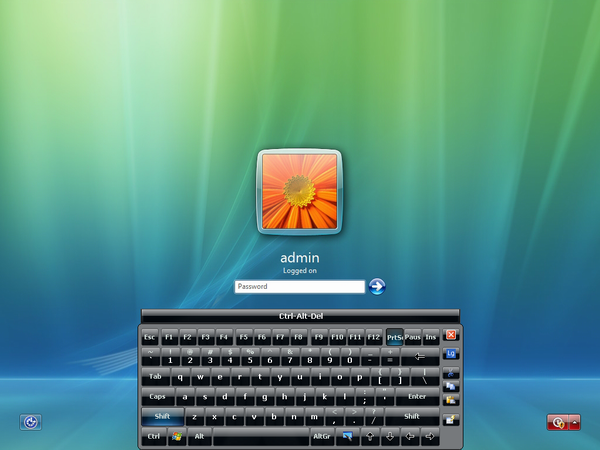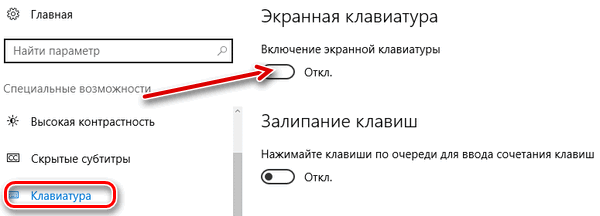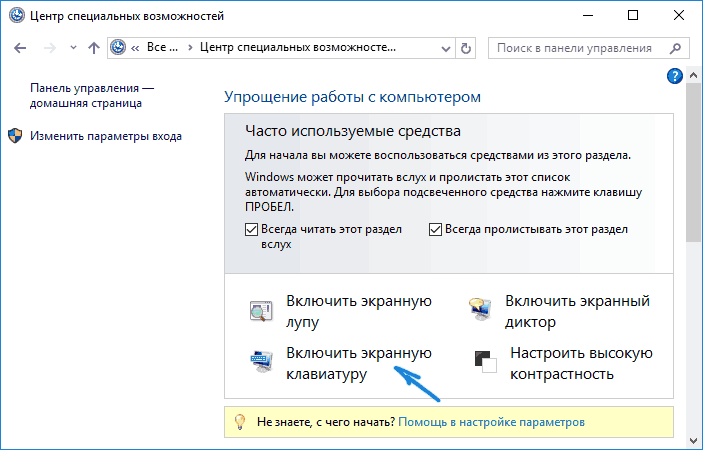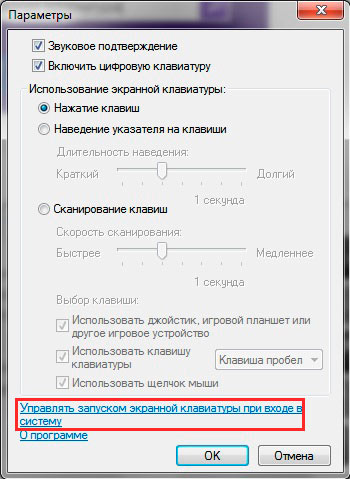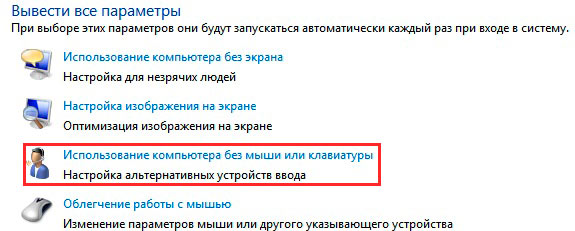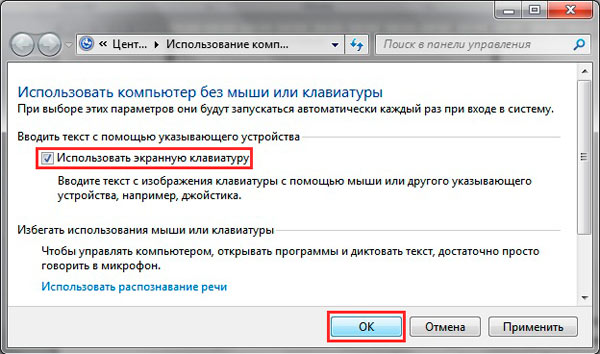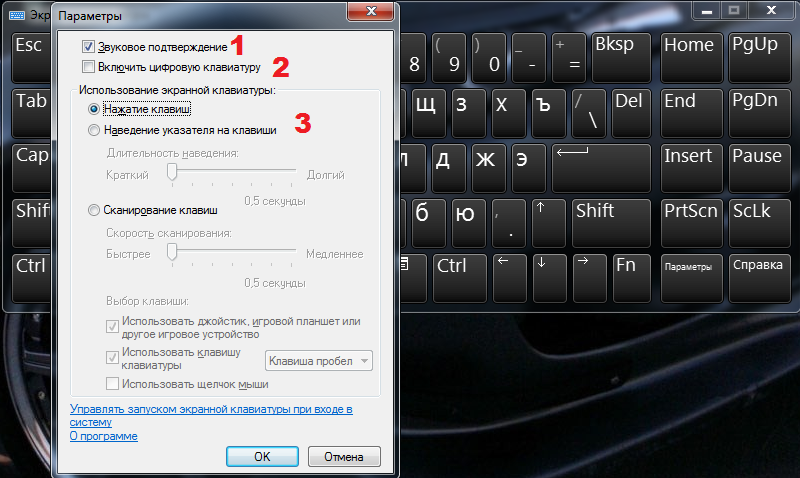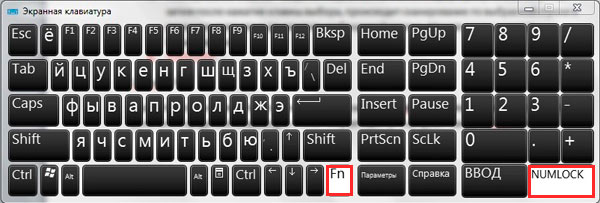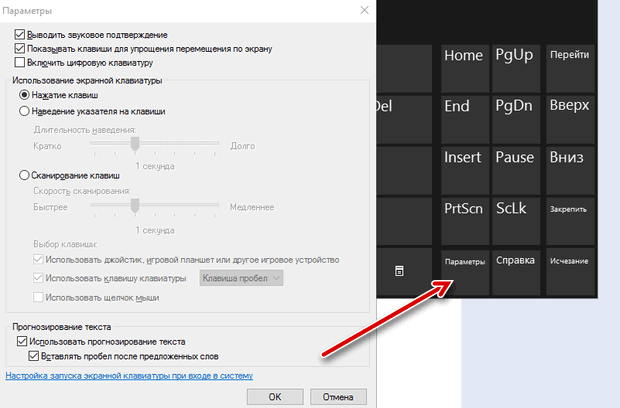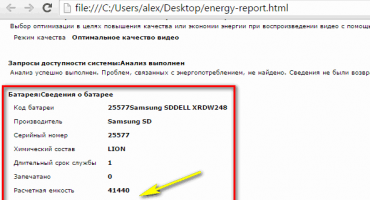Tilstedeværelsen af et tastatur på skærmen er en nyttig enhed for en bruger, hvis aktivitet involverer brug af en computer. Hun vil være i stand til at kompensere for manglen på en knapanalog. En sådan funktion kan downloades og er også indbygget i OS. Hvis alle disse trin ikke er tilgængelige, skal du gøre dig bekendt med instruktionerne om, hvordan du viser det virtuelle tastatur på den bærbare skærm til forskellige versioner af Windows.
Sådan tændes tastaturet på en computerskærm
For at udføre denne handling skal du udføre flere trin:
- tryk på knappen "Start" placeret i bunden af computerskærmen;
- I pop-up-panelet øverst skal du bruge ikonet med 3 striber og på "Indstillinger";
- i det vindue, der åbnes, skal du klikke på kolonnen "Tilgængelighed";
- tryk på indskriften "tastatur" og "tænd for skærmen".
Når han har udført handlingerne korrekt, vil brugeren se en virtuel analog af en fysisk enhed foran sig.
Derudover kan værktøjet aktiveres gennem:
- Kør kommandoen ved hjælp af Windows + R-tasterne på samme tid og skriv osk i Start-menuen på det passende tidspunkt;
- "Kontrolpanel";
- "Hurtige opgaver" -panel, i nederste højre hjørne af skærmen kan du indstille en "hot-knap" til at tænde for skærmudstyret.
Hvis enheden ikke passer til det foreslåede operativsystem, er der adgang til download fra tredjepartsressourcer, såsom:
- Komfort-tastatur på skærmen;
- Virtuel tastatur
- Alle sprogskærmtastaturer.
Sådan starter og fjernes den automatiske indlæsning af inputenheden, når du går ind i OS
Den automatiske forekomst af enheden på skærmen, når Windows startes, er et vigtigt punkt for brugeren, hvis han konstant bruger det, eller hvis det formodes at indtaste adgangskoden til kontoen via virtuelle nøgler.
For at starte eller slippe af med opstart kan du bruge flere indstillinger:
- kalde den virtuelle version på skærmen og klik på "Parametre" i bunden;
- Brug linket i bunden af vinduet "styr lanceringen af skærmtastaturet, når du går ind i systemet";
- åben "tilgængelighed" i kontrolpanelet;
- vælg "Brug en computer uden en mus eller taster";
- i pop op-vinduet skal du markere afkrydsningsfeltet ud for "brug skærmudstyr" og klik på "OK".
Derefter vises enheden automatisk på skærmen. Hvis du gør det modsatte, kan du fjerne autorunen.
Sådan konfigureres et virtuelt tastatur
Efter at have bragt enheden ud, kan den konfigureres til behagelig brug:
- tænd for lyden af at tænde tasterne;
- indtast yderligere taster;
- ændre fontindstillinger;
- deaktivere dets display oven på andre vinduer;
- indstillet til at vises automatisk efter tænding af pc'en.
Windows XP
Efter installationen kan du konfigurere udstyret i følgende vene. For at skifte mellem layout kan du bruge en praktisk tastekombination:
- for at rette dem, skal du klikke på fanen "Sprog" i "Sprog og regionale standarder", derefter "Sprog og teksttjenester" og "Detaljer";
- i vinduet "Sprog og tekstindtastningstjenester" skal du bruge skiftevis i Indstillinger - Tastaturindstillinger;
- Klik derefter på "Skift tastaturgenveje" i "Avancerede indstillinger", hvor det er tilgængeligt at omarrangere tasterne, som du ønsker.
Windows 7
Når den virtuelle version vises på skærmen, ser brugeren en analog af en fysisk enhed foran sig. Men den mangler en digital blok, og den er lille, som kan ændres i “Parametre”. Sådan gør du:
- sæt et kryds i "Lydmeddelelse";
- markér det "numeriske tastatur";
- i det følgende benævnt "Peger på nøglerne".
Hvis lyden er irriterende, når du trykker på tasterne, skal du fjerne markeringen i det tilsvarende felt.
For at skifte sprog skal du først bruge Alt og derefter Skift, derefter Skift igen.
For at bruge genvejstasterne skal du trykke på Ctrl og derefter på Z.
Windows 8
For at ændre layout af tasterne skal du trykke på Alt og derefter Skift og igen den første tast, hvorefter ændringerne vil ske.
Du kan foretage yderligere justeringer ved hjælp af knappen "Indstillinger" nederst i versionen. Du kan vide nøjagtigt, hvilke handlinger der skal udføres takket være "Hjælp".
Windows 10
I "Parametre" på enheden til Windows 10 er tilgængelig til at konfigurere:
- lydkompagnement;
- forenkling af bevægelse på skærmen;
- bruge den digitale enhed;
- at trykke på knapperne og holde musen hen over dem;
- nøglescanning;
- brug tekstforudsigelse - husk, at denne funktion kun er tilgængelig på engelsk, fransk, spansk, tysk og italiensk.
konklusion
At tænde for tastaturet på skærmen eller bruge det gennem tredjepartsressourcer er en overkommelig procedure. Det vigtigste er at handle i henhold til instruktionerne. Derefter kan du for brugervenlighed konfigurere værktøjet, som du ønsker.